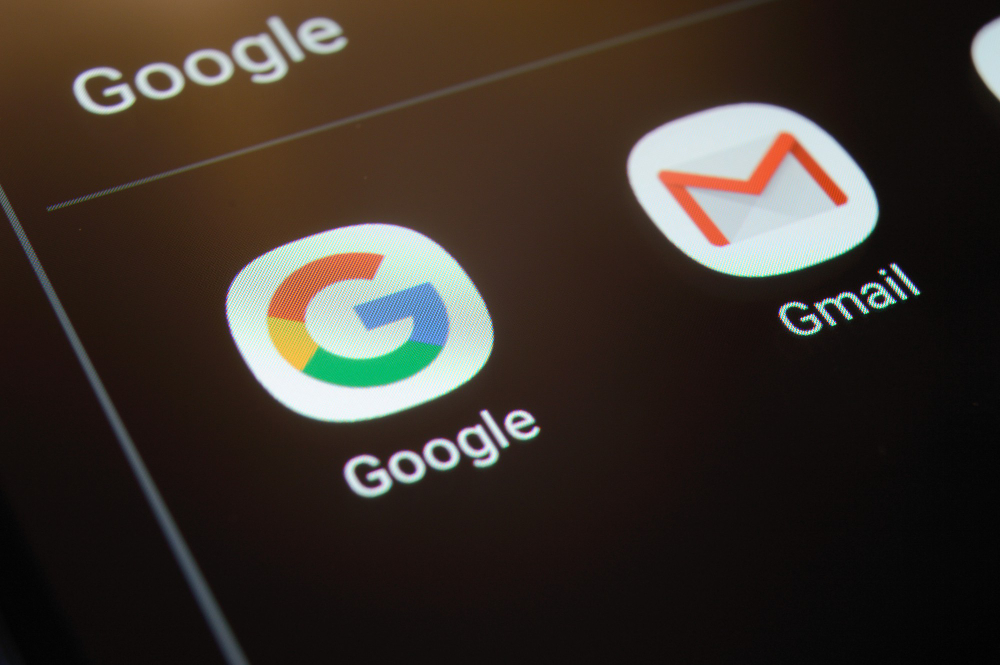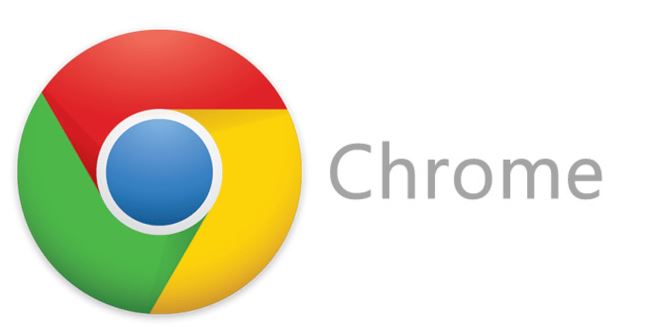
Quando ripristini più schede in Chrome, non tutte si ricaricano contemporaneamente. È solo quando vai in una scheda, ossia selezionandola in modo che sia attiva, che ricarichi. Questo è il modo con cui Internet funziona: andando a passo di lumaca.
E’ un po’ come quando Windows 10 apre lentamente le app all’avvio del sistema, assicurandosi che lo stesso non si blocchi mentre avvia una trentina di app alla volta. Chrome fa qualcosa di simile con le schede che non vengono caricate quando Internet non funziona. Se vuoi ricaricare automaticamente le schede offline in Chrome quando Internet è di nuovo online, puoi farlo cambiando due flag di Chrome.
Ricaricare automaticamente le schede offline
Apri Chrome e inserisci quanto segue nella barra degli indirizzi. Tocca enter per andare alle flags dalla pagina interna di Chrome:
Chrome: // flags
Nella pagina di Chrome, cerca la parola “ricarica” e, nei risultati, cerca i seguenti due flags:
Modalità di ricarica automatica offline
Solo schede di ricarica automatica visibili
Saranno entrambi impostati in modo predefinito, quindi apri il menu a discesa accanto al flag Modalità di ricarica automatica offline e impostalo su “Abilitato”. Successivamente, apri il menu a discesa accanto al flag Solo schede di ricarica automatica visibili e impostalo su Disabilitato.
Dopo aver modificato il valore di entrambi questi flag, riavvia Chrome per applicare la modifica.
Come funzionano
Il flag Modalità di ricarica automatica offline è responsabile del ricaricamento di tutte le schede che non sono state caricate in quanto offline; il suo stato predefinito è solitamente quello in cui Chrome ricarica automaticamente la scheda quando ritorna la connessione Internet. Il motivo per cui le schede inattive/in background non vengono ricaricate quando Internet funziona è a causa del flag Solo schede di ricaricamento automatico visibile.
Questo flag è abilitato in default e ciò che fa è di limitare il ricaricamento automatico delle schede offline. Se hai, ad esempio, dieci schede aperte nella finestra del browser, è ovvio che solo una di queste sarà attiva. Le altre nove saranno in background e non verranno caricati finché non passi a loro.
Impostando il flag Solo schede di ricarica automatica visibile sullo stato disabilitato e assicurando che la modalità di ricarica automatica offline sia abilitata, consenti a tutte le schede, indipendentemente dal fatto che siano in primo piano o sullo sfondo, di essere ricaricate automaticamente quando sei connesso nuovamente a Internet.
Se vuoi provarlo, attiva la modalità aereo e visita alcuni siti web. Quando non riescono a caricare, disattiva la modalità aereo e attendi che si ricarichino. Ricorda che le schede si ricaricheranno lentamente se ne hai molte aperte.